Reklame
Gjorde Microsoft bare opgrader din computer til Windows 10 Er det på tide at opgradere til Windows 10 endnu?Microsoft vil virkelig have, at du opgraderer til Windows 10. Men skal du? For at hjælpe dig med at sammensætte dig argumenterer vi både for pro og contra og tilbyder omhyggelig rådgivning. Hvordan vil du beslutte det? Læs mere ? Rolig, ikke alt er tabt!
Siden februar skubbes Windows 10-opgraderingen som en anbefalet opdatering på Windows 7 og Windows 8.1 computere. Hvis du rammer den forkerte nøgle på det forkerte tidspunkt, finder du dig selv på vejen til opgradering, og når du er klar over, hvad der sker, er du måske passeret point of no return.
Microsoft er så sikker på, at du vil sætte pris på Windows 10, de får det til at virke som en ufarlig opdatering. Men som en overraskelseshvalp, begavet af en tankeløs slægtning, er Windows 10 et helt andet dyr og et stort ansvar.
Er du klar til at opgive din gamle Windows?
Vi er her for at introducere dig til Windows 10, forklare, hvordan du tager dig af det,
og Vi viser dig, hvordan du ruller tilbage til din tidligere Windows-version, hvis du afviser opgraderingen.1. Tag en hurtig rundvisning i Windows 10
Windows 10 er Microsofts nye flagskibsoperativsystem. Det leveres med mange klokker og fløjter, inklusive digital assistent Cortana, a ny browser opkaldt Edge, indbyggede virtuelle desktops under det nye Opgavevisning mulighed i proceslinjen, en Mac-lignende Handlingscenter, en overhaling Start menu, og meget mere.
Hvis du ikke har bestemt dig for, om du skal holde fast ved Windows 10 eller ikke, kan du se, hvordan du kan lide disse nye funktioner til at hjælpe dig med at sammensætte dig. Husk, at du har 30 dage til at nedjustere komfortabelt.
Her er nogle tip til uinitierede Windows 10-brugere:
- Du kan finde mange systemværktøjer i Power User Menu 10 forsømte Windows-supermagter og hvordan man får adgang til demMed alle dens kroge og kroge har ikke engang de mest dø-hårde Windows-fans udforsket alle dens komplekse funktioner. Vi har samlet de skjulte Windows-tip og -tricks, som vi tror, nogen vil sætte pris på. Læs mere . Trykke Windows-tast + X eller højreklik på Start knap.
- Indstillingsappen Windows 10-indstillingsvejledning: Sådan gør du noget og altKender du din vej omkring appen Indstillinger i Windows 10? Her er alt hvad du har brug for at vide. Læs mere (anført under Start eller tryk på Windows-nøgle + I) erstatter langsomt det gamle kontrolpanel; Hvis du ikke kan lide standardindstillinger, vil du være afhængig af det!
- Hvis du ikke kan finde noget, skal du trykke på Windows-nøgle og start med at indtaste et nøgleord. Når du skriver Hjælp, skal du finde Kom igang app, der tilbyder en dybdegående introduktion til Windows 10, herunder videoer og trin-for-trin-guider med skærmbilleder.

Windows 10 leveres med masser af nye apps og genveje Bliv organiseret i Windows 10 med nye apps og genvejeBruger du Windows 10 meget? Vi har samlet de bedste måder at bruge Microsofts nye operativsystem til at holde din pc organiseret, så du kan få mere gjort. Læs mere . Gennemse nogle af vores artikler for at gøre dig bekendt. Find for eksempel ud af noget andet funktioner, der får dig til at sætte pris på Windows 10 10 overraskende grunde til, at du kan lide Windows 10Det er næsten sejt at hader på Windows 10 i disse dage. Lad ikke det fratage dig alle de fordele, Windows 10 vil give! Vi viser dig, hvad du går glip af. Læs mere . Hvis du sidder fast, er det sådan, du kan få hjælp i Windows 10 Sådan kan du få hjælp i Windows 10Brug for hjælp til Windows 10? Her er de bedste måder at finde den hjælp, du har brug for, hvad enten det er med selve operativsystemet eller andre installerede applikationer. Læs mere .
2. Husk på faldgruberne
Vil du give Windows 10 en chance? Microsoft fortæller dig muligvis, at du ikke vil fortryde det, men vi har undersøgt det med små bogstaver. Windows 10 har et antal potentielt irriterende egenskaber 7 ting, der virkelig irriterer os med Windows 10Det er ikke en hemmelighed, at Windows 10 ikke er perfekt. Cortana grænser op til at være påtrængende, obligatoriske opdateringer kan forårsage problemer, og meget synes halvbagt. Vi præsenterer vores top 7 af mest skinnende Windows 10 irritationer. Læs mere og vi vil hellere se dig forberedt end skuffet.
Privatliv og sikkerhed
Privatliv er en af de største bekymringer Alt hvad du har brug for at vide om Windows 10s privatlivsproblemerSelvom Windows 10 har nogle problemer, som brugerne skal være opmærksomme på, er mange påstande blevet sprængt i forhold. Her er vores guide til alt hvad du har brug for at vide om Windows 10's privatlivspolitiske problemer. Læs mere i Windows 10. Men hvad kan du gøre? Før du gør noget andet, skal du gennemgå standard Windows 10-indstillinger 7 Standard Windows 10-indstillinger, du skal kontrollere med det sammeMicrosoft tog nogle tvivlsomme beslutninger med Windows 10. Nogle af dens standardindstillinger bør ikke overlades alene. Vi viser dig, hvordan du forbedrer privatlivets fred, sparer båndbredde, reducerer distraktion og meget mere. Læs mere og juster dem til dine præferencer. Følgende indstillinger i Indstillinger app skal modtage din opmærksomhed:
- Konti> Synkroniser dine indstillinger: Hvis du bruger en Microsoft-konto for at logge på Windows 10 Fordele og ulemper ved at bruge en Microsoft-konto med WindowsEn enkelt Microsoft-konto giver dig mulighed for at logge på en lang række Microsoft-tjenester og -apps. Vi viser dig fordele og ulemper ved at bruge en Microsoft-konto med Windows. Læs mere , kan du synkronisere dine indstillinger på tværs af enheder. Du kan vende dette Af og under Konti> Dine e-mails og konti; du kan endda vende tilbage til en lokal konto Sådan slettes din Microsoft-konto og oprettes et lokalt Windows 10-loginHar du bekymringer om beskyttelse af personlige oplysninger om brug af en Microsoft-konto i skyen? Her er, hvordan du opretter en lokal Windows 10 login-konto i stedet. Læs mere .
Netværk & Internet> Wi-Fi> Administrer Wi-Fi-indstillinger: Deaktiver Wi-Fi Sense-indstillinger for øget privatliv og sikkerhed.
Privatliv> Generelt: Deaktiver din tildelte annoncerings-id for at forhindre apps i at spore og vise dine tilpassede annoncer.
- Beskyttelse af personlige oplysninger> Tal, trykfarve og maskinskrivning> Stop med at lære mig at kende: Dette vil også sluk for Cortana Sådan konfigureres Cortana & Fjern hende i Windows 10Cortana er Microsofts største produktivitetsværktøj siden Office. Vi viser dig, hvordan du kommer i gang med Windows 10s digitale assistent, eller hvordan du deaktiverer Cortana for forbedret privatliv. Læs mere .
Hvis dette lyder som for meget arbejde, kan du også bruge en tredjepartsværktøj til at sikre dit privatliv Windows 10 ser på: Bør du være bekymret?Siden det blev frigivet, er Windows 10 blevet sat ud af rygter om brugernes privatliv. Nogle af disse er nøjagtige, mens andre er myter. Men hvor står Windows 10 egentlig på privatliv? Læs mere , såsom Windows 10 Privacy Fixer.
Windows opdatering
Den pushy opgradering har givet dig en smag af en af de andre mest irriterende funktioner - tvungne opdateringer. Brugere af Professional-udgaven kan udskyde opdateringer i nogen tid, men hjemmebrugere bliver straks fodret med hver enkelt opdatering. Fordelen er, at sårbarheder bliver rettet ASAP. Men andre opdateringer, såsom nye funktioner eller drivere, der nu håndteres af Windows, kan give dig hovedpine.
Du skal se nærmere på hvordan man administrerer Windows Update i Windows 10 Sådan administreres Windows Update i Windows 10For kontrolfreak er Windows Update et mareridt. Det fungerer i baggrunden og holder dit system sikkert og kører problemfrit. Vi viser dig, hvordan det fungerer, og hvad du kan tilpasse. Læs mere og hvordan man kontrollerer driveropdateringer Tag tilbage kontrol over driveropdateringer i Windows 10En dårlig Windows-driver kan ødelægge din dag. I Windows 10 opdaterer Windows Update automatisk hardwaredrivere. Hvis du lider af konsekvenserne, så lad os vise dig, hvordan du ruller din driver tilbage og blokerer for fremtiden ... Læs mere , men tag nu disse grundlæggende forholdsregler i appen Indstillinger:
Opdatering & sikkerhed> Windows Update> Avancerede indstillinger: Skift til under "vælg, hvordan opdateringer skal installeres" Advisér om at planlægge genstart. Hvis du er i den Professional-udgave, kan du også vælge at Udskyd opgraderinger her.
Opdatering og sikkerhed> Windows Update> Avancerede indstillinger> Vælg, hvordan opdateringer skal leveres: For at spare båndbredde og øge sikkerheden skal du dreje på muligheden for at modtage opdateringer fra mere end et sted Af eller indstil det til Pc'er på mit lokale netværk.
Netværk & Internet> Wi-Fi: For at beskytte båndbredden i en målet forbindelse fra at blive suget tør af Windows-opdateringer, skal du oprette forbindelse til den respektive Wi-Fi og derefter rulle ned for at vælge Avancerede indstillinger og drej "indstillet som målet forbindelse" På.

Noter det Windows kan fjerne software med hver opdatering Windows 10 kan automatisk fjerne software mod din viljeWindows 10 afinstallerer software, det betragter ikke som kompatibelt. Er du blevet påvirket? Vi viser dig, hvilke applikationer du kan miste, og hvorfor. Læs mere . I de fleste tilfælde kan du geninstallere de berørte applikationer, men først skal du indse, at de er væk. Det kan være værd sikkerhedskopiere dine Windows-indstillinger og apps Sådan opgraderes til Windows 10 & Tag indstillinger og apps med digWindows 10 kommer, og du kan vælge. Enten opgraderer du din eksisterende Windows-installation, eller du kan installere Windows 10 fra bunden. Vi viser dig, hvordan du migrerer til Windows 10 ... Læs mere , såvel som dine data.
3. Tilpas Windows 10
Skal du tro med Windows 10 trods alt? Så er det tid til at forme det til dine personlige behov og præferencer. Vores bibliotek med dybdegående dækning skal komme dig godt på vej til en unikt personlig opsætning. Gå til appen Indstillinger for nogle hurtige ændringer:
- System> Standard-apps: Indstil dine egne standard apps Sådan ændres standardapps og indstillinger i Windows 10Sådan ændres standardprogrammer i Windows 10, hvis du ikke er tilfreds med, hvordan operativsystemet opfører sig ude af boksen. Læs mere .
- Enheder> Autospil: Skift og tilpas præferencer for AutoPlay.
- Tilpasning: Til personaliser Windows 10-udseendet 10 hurtige måder at tilpasse og tilpasse Windows 10 påIkke alle Windows 10s standardindstillinger flyder din båd. Vi viser dig alle de mulige måder at tilpasse Windows 10 i en enkel, trinvis vejledning. Læs mere , kan du vælge dit farveskema, baggrunds- og låseskærmbilleder og tilpas Start-menuen 6 måder at hacke & tilpasse Startmenuen til Windows 10Startmenuen Windows 10 kombinerer klassiske elementer med moderne fliser. Fliser kan tilføje en masse kreativ frihed. Vi giver dig tip og afslører tricks til tilpasning af hele Start-menuen til dine præferencer. Læs mere .
Hvis du brugte pladsholdere i Windows 8, vil du bemærke, at de er blevet fjernet. Men du kan erstatte OneDrive Smart Files Sådan erstattes OneDrive Smart-filer i Windows 10Microsoft brød OneDrive på Windows 10 til strømbrugere. Fjernelse af pladsholdere, også kendt som smarte filer, har skuffet mange brugere, der opgraderede fra Windows 8.1. Vi har samlet flere løsninger. Læs mere .
4. Nedgrader til Windows 7 eller 8.1 Inden for 31 dage
Du har givet Windows 10 en rimelig chance, men stadig ikke lide det? Microsoft har muligvis presset dig mere eller mindre forsigtigt til opgradering, men de har også truffet ordninger for en øjeblikkelig nedjustering. Du har muligvis bemærket Windows.old mappe Frigør diskplads ved at fjerne Windows.old-mappenWindows forbereder en automatisk sikkerhedskopi, før du geninstallerer. Windows.old-mappen indeholder brugerprofiler og personlige filer. Sådan gendannes dataene og fjernes mappen for at frigøre plads. Læs mere på dit systemdrev - det er returbilletten til din tidligere Windows-version.
Til initier nedjusteringen Sådan nedgraderes fra Windows 10 til Windows 7 eller 8.1Windows 10 er her, og måske er det ikke, hvad du forventede. Hvis du allerede har opgraderet, kan du udføre en rollback. Og hvis du endnu ikke har det, skal du først oprette en sikkerhedskopi af systemet. Vi viser dig hvordan. Læs mere , åbn Indstillinger app (Windows-nøgle + I) og gå til Opdatering og sikkerhed> Gendannelse. Du skal se muligheden for at Gå tilbage til Windows 7 eller 8.1, afhængigt af hvor du opgraderede fra. Klik Kom igang og Windows vil rulle opgraderingen tilbage.
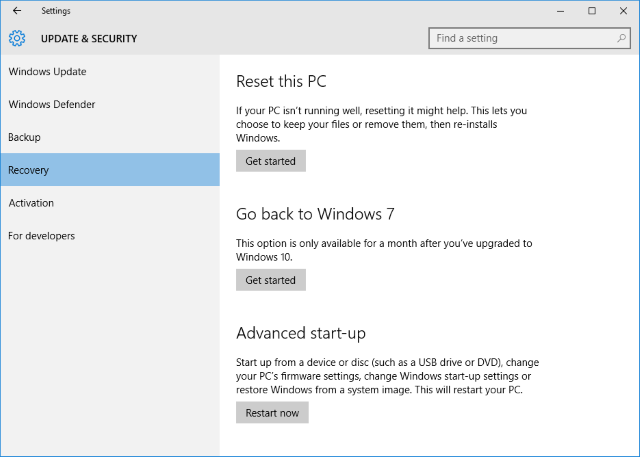
Hvis noget er gået galt, er det måske mere end 31 dage, siden du opgraderede, eller en fejl forhindrer dig i at rulle tilbage, din eneste andre nedgraderingsmulighed - forudsat at du aldrig har oprettet en Windows-systembillede Sådan opretter du et ISO-billede af dit Windows-systemBrug for at sikkerhedskopiere og gendanne Windows uden sikkerhedskopieringsværktøjer? Det er tid til at lære, hvordan man opretter et ISO-billede af din Windows-pc. Læs mere - er at installere fra bunden. Hvis du har en gyldig produktnøgle, kan du gøre det download Windows-installationsfiler Sådan downloades Windows-installationsfiler lovligt gratisWindows kan blive alvorligt ødelagt. Hvad du ofte skal gøre, er at installere det fra bunden. Og vi viser dig, hvordan du får lovlige installationsfiler til Windows 7 til 10. Læs mere gratis og oprette opstartbare installationsmedier Sådan oprettes en startbar CD / DVD / USB til installation af WindowsBrug for installationsmedier for at geninstallere Windows? Vores tip viser dig, hvordan du opretter en startbar CD, USB eller DVD med en ISO fra bunden. Læs mere . Vær sikker på forbered en sikkerhedskopi af dine personlige data 5 grundlæggende sikkerhedskopieringsfakta, som enhver Windows-bruger skulle videVi trætte aldrig for at minde dig om at tage sikkerhedskopier og holde dine data sikre. Hvis du undrer dig over, hvad, hvor ofte og hvor du skal sikkerhedskopiere dine filer, har vi lige frem svar. Læs mere !
Bye Bye Windows - Hej Windows
Microsoft ser alvorligt på at gøre Windows 10 til deres nummer 1, og Windows 7 sidder i vejen. Hvis du besluttede at gå tilbage til Windows 7 eller 8.1, skal du sørge for det blokerer opgraderingen Sådan blokeres den aggresive Windows 10-opgradering på Windows 7 og 8.1Microsoft øger sin indsats for at få brugerne til at opgradere til Windows 10. I 2016 kommer mange mennesker til at vågne op til et nyt operativsystem, på trods af at de aldrig har accepteret opgraderingen. Vær ikke en af ... Læs mere , så du ikke ender med Windows 10 igen. Hvis du har besluttet at blive hos Windows 10, skal du forberede dig på en interessant rejse. Vi er her for at støtte dig!
Hvordan endte du med Windows 10? Nedgraderede du igen? Hvis ikke, hvad fik dig til at holde det rundt?
Billedkreditter:En sød lille hvalp af JStaley401 via Shutterstock
Tina har skrevet om forbrugerteknologi i over et årti. Hun har en doktorgrad i naturvidenskab, en diplom fra Tyskland og en kandidatgrad fra Sverige. Hendes analytiske baggrund har hjulpet hende med at udmærke sig som teknologijournalist ved MakeUseOf, hvor hun nu administrerer søgeordsforskning og operationer.